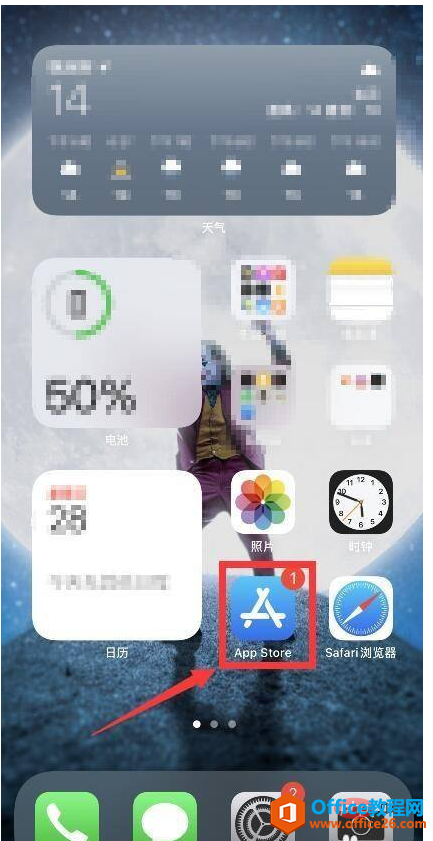最近几年身边使用苹果电脑的朋友越来越多了,但是他们基本都不太习惯苹果系统,那么有没有苹果装win10系统的方法,别着急,下面小编就给您带来苹果装win10系统教程。
很多朋友会给普通的电脑装系统却不会给苹果电脑装系统,其实给苹果电脑装系统的方法远远没有想象中的那种困难,下面小编就来跟大家分享一下苹果安装windows10系统的方法。
苹果装win10系统教程
1.首先下载win10系统,推荐在msdn上下载win1064位系统。
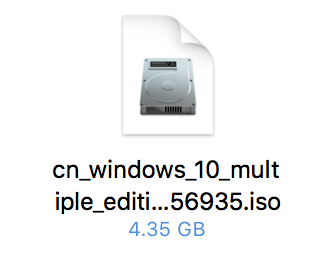
苹果装win10电脑图解-1
2.准备一个u盘,将u盘插入电脑,然后在桌面上选择实用工具进入。

苹果电脑图解-2
3.在实用工具界面中选择Boot Camp助理工具打开。

装系统电脑图解-3
4.打开Boot Camp助理后,点击继续进入下一步。

苹果装win10电脑图解-4
5.给系统设置分区大下,小编这里设置的是80GB的分区容量,点击安装按钮继续。

苹果装win10电脑图解-5
6.Boot Camp开始安装系统了,在安装系统的的同时会下载一些Mac所需要的驱动,耐心等待完成即可。

苹果装win10电脑图解-6
7.经过一段时间的等待后系统安装完成,进入win10系统桌面。

苹果电脑图解-7
以上就是苹果装win10系统教程了,希望对您有帮助。
教你怎么用win10开热点
随着时代的发展,现在大家基本都拥有了多种数码产品,很多数码产品需要使用wifi或者热点才能上网,我们现在使用的win10系统是可以开热点的,但是很多朋友不知道热点的方法,下面小编就来告诉你怎么让win10.